各位同学们知道使用阿里云邮箱如何更改签名设置吗?在此,就为各位同学们讲解利用阿里云邮箱进行更改签名设置的详细步骤。
首先,打开浏览器,在地址栏键入网页网址,点击回车。
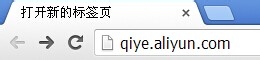
在登陆页面,输入完整的邮箱地址和密码,点击“登录”。
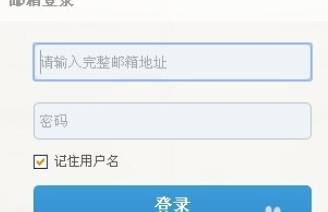
登陆进来后点击右上角的“设置”图标,可直接转到设置界面。或者点击图标右侧的下三角符号,选择“邮箱设置”。
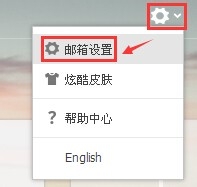
在“显示记录”项下选择“签名设置”。
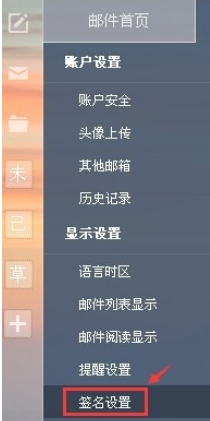
右侧对应出来“签名设置”内容。找到想要修改的签名标题,在其右侧点击“编辑”选项。
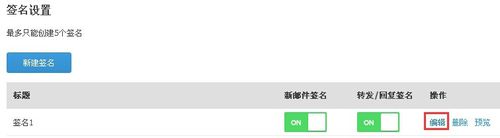
这时跳出来“编辑签名”窗口,可在编辑区域修改原签名,修改完成后点击“确定”保存。
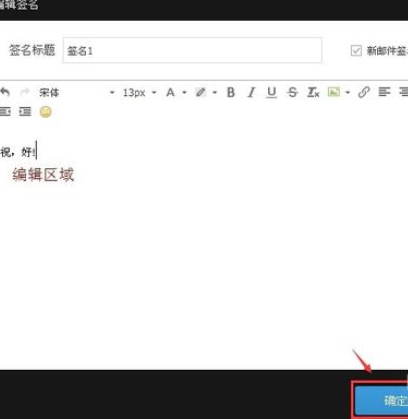
这时再新建一封邮件,可以看到默认签名已经更改了。
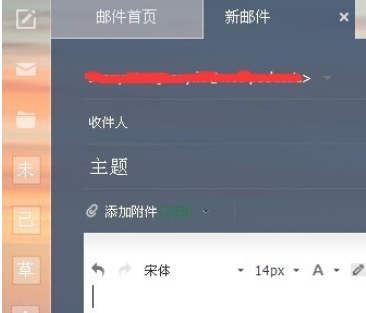
上文就是利用阿里云邮箱进行更改签名设置的详细步骤,大家都学会了吗?
 天极下载
天极下载






























































